- 1 rész. Fájlok átvitele az iPad és a számítógép között az iCloud segítségével
- 2 rész. Fájlok átvitele az iPad és a számítógép között az iTunes használatával
- 3 rész. Mentse a fájlokat az iPadbe a harmadik fél felhőalapú szolgáltatásaival
- 4 rész. Fájlok átvitele az iPad és a számítógép között a FoneTrans segítségével
Fájlok gyors átvitele az iPad és a számítógép között
 általa megosztva Lisa Ou / 17. március 2021. 09:00
általa megosztva Lisa Ou / 17. március 2021. 09:00 Nagyszerű, hogy az iPad széles körben használják munkához és szórakoztatáshoz, de fájlok átvitele az iPad és a számítógép között nagy probléma. Mit csinálsz az iPad-en létrehozott tartalommal? Közismert, hogy az iOS-eszközök korlátozott belső tárhelyűek, és a külső tárolóeszközök nem használhatók az iPad készüléken. Szóval, meg kell készítsen biztonsági másolatot az iPad fájlokról a számítógépre.
Másrészt, mi van, ha van néhány dokumentum a PC-jén, de egy iPad alkalmazást szeretne használni annak befejezéséhez? Mindenesetre megosztjuk az 4 módszereket a fájlok átvitelére az iPad és a PC vagy a Mac között ebben a bejegyzésben.
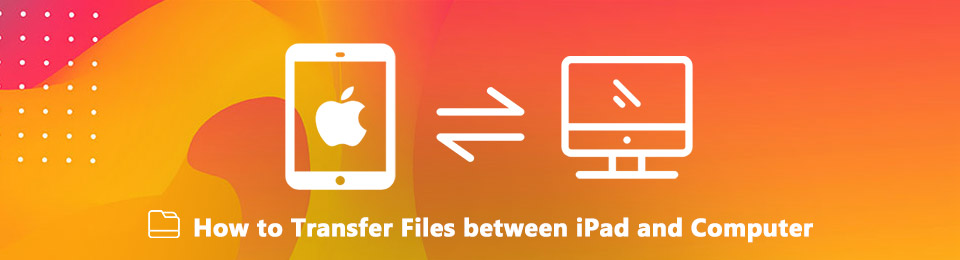

Útmutató
- 1 rész. Fájlok átvitele az iPad és a számítógép között az iCloud segítségével
- 2 rész. Fájlok átvitele az iPad és a számítógép között az iTunes használatával
- 3 rész. Mentse a fájlokat az iPadbe a harmadik fél felhőalapú szolgáltatásaival
- 4 rész. Fájlok átvitele az iPad és a számítógép között a FoneTrans segítségével
Az iOS-hez tartozó FoneTrans használatával szabadon élvezheti az adatok iPhone-ról számítógépre történő átvitelét. Az iPhone szöveges üzeneteit nem csak számítógépre lehet átvinni, hanem fényképeket, videókat és névjegyeket is könnyen áthelyezhet a számítógépre.
- Fotók, videók, névjegyek, WhatsApp és további adatok átvitele könnyedén.
- Az adatok áttekintése az átvitel előtt.
- iPhone, iPad és iPod touch érhetők el.
1. Fájlok átvitele az iPad és a számítógép között az iCloud segítségével
Az iCloud az Apple által az iPad felhasználók számára kiadott felhőszolgáltatás a tárolókapacitás bővítése érdekében. tudsz hozzáférés az iCloudhoz iPaden, PC-n és Mac-en, így egyszerű módja a fájlok iPad-ről PC-re történő átvitelének iTunes nélkül is.
Fájlok átvitele az iPad és a PC között az iCloud.com webhelyen
Az iCloud oldal hozzáférést biztosít a levelekhez, a névjegyekhez, a naptárhoz, a fényképekhez, a jegyzetekhez, az emlékeztetőkhöz, az oldalakhoz, a számokhoz és az iPad billentyűzetéhez. Ez azt jelenti, hogy ezeket a fájlokat átviheti iPadről PC-re vagy PC-ről iPadre. Például névjegyeket használunk az eljárás bemutatására.
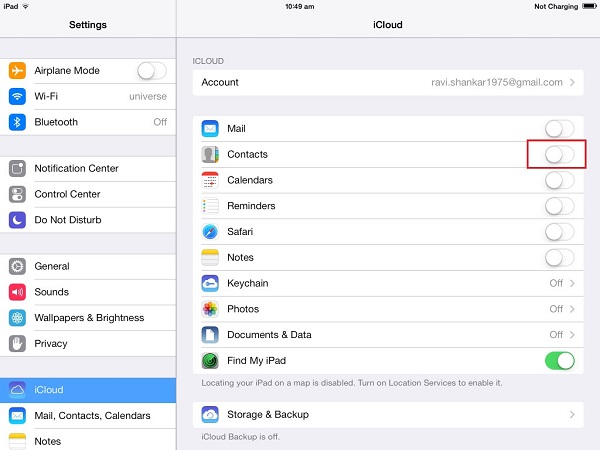
1 lépés Csatlakoztassa iPadjét egy Wi-Fi hálózathoz, ugorjon a beállítások > [a neved] > iCloud, és kapcsolja be a szinkronizálni kívánt fájltípusokat, például Kapcsolatok. Ezután az iPad összes névjegye az iCloud-fiókba kerül.
2 lépés Forduljon a számítógépéhez, nyisson meg egy webböngészőt és nyissa meg a hozzáférést iCloud.com . Jelentkezzen be az iPad-hez társított Apple ID-jével és jelszavával. Írja be az ellenőrző kódot, ha bekapcsolta a két faktoros hitelesítést.

3 lépés Válassza ki a kívánt névjegyeket, kattintson a gombra Fogaskerék ikont és válassza ki Export vCard fájlok átvitele az iPadről a számítógépre. A névjegyek szinkronizálásához a számítógépről az iPadre válassza a lehetőséget VCard importálása és importálja a névjegyeket a merevlemezről.
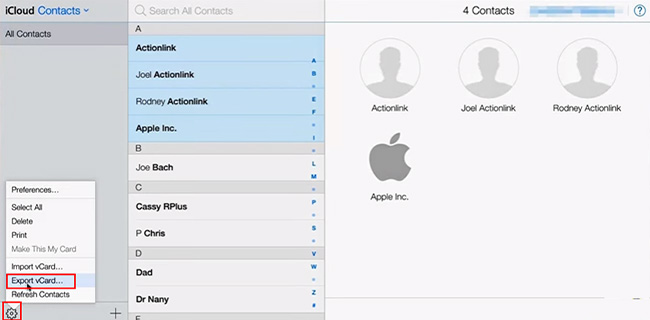
4 lépésEzután nyissa meg a Windows Intézőt, és lépjen az iCloud Drive-ra a gyors navigációs sávból. Ezután megtalálhatja az iPad fájlokat, amelyeket PC-re tölt le.
2. Fájlok átvitele az iPad és a számítógép között az iTunes használatával
Fájlmegosztás az iTunes új funkciója, amelynek segítségével a felhasználók fájlokat továbbíthatnak az iPad és a számítógép között. Nem igényel hálózatot, de USB-kábelre kell támaszkodnia a fájlok megosztására.
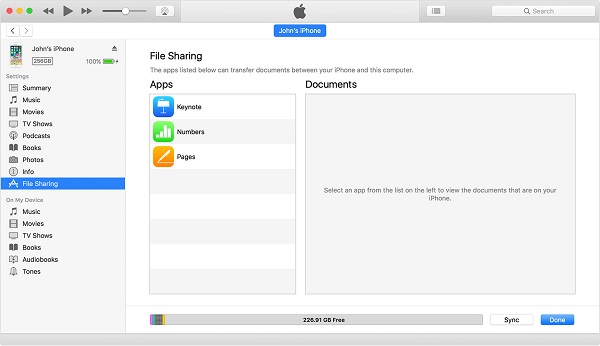
1 lépés Csatlakoztassa iPadjét számítógépéhez USB-kábellel, és futtassa az iTunes legújabb verzióját.
2 lépés Kattintson az iPad ikonra a bal felső sarokban, miután észlelte, és lépjen a Fájlmegosztás fül a bal oldali oldalsávon. A szolgáltatás által támogatott alkalmazásokat a Apps területen.
3 lépés Válassza ki a kívánt alkalmazást. A fájlok iPadre mentéséhez keresse meg a merevlemezen lévő fájlokat, és húzza át őket a mappába dokumentumok terület. Ha fájlokat szeretne letölteni az iPadről, tartsa lenyomva a Ctrl gombot, és jelölje ki az összes fájlt, a kurzorral a dokumentum területet, és húzza át az asztalra.
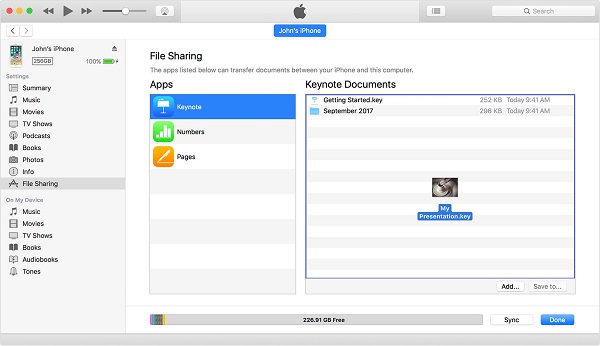
Megjegyzések: Az iTunes nem tudja az összes fájlt az iPad és a PC között továbbítani. Ezenkívül a szerzői joggal védett fájlok is blokkolhatók.
3. Mentse a fájlokat az iPadbe a harmadik fél felhőalapú szolgáltatásaival
Sok felhőszolgáltatást használhatunk. A Dropbox, a Google Drive és a OneDrive a legelterjedtebbek. Ma ezek a felhőszolgáltatások kiadták az iPad mobilalkalmazásait. Kényelmes módszer fájlok PC-ről iPadre történő ingyenes átviteléhez iTunes nélkül. A Google Drive például minden fiókhoz 15GB ingyenes tárhelyet kínál. Tehát példaként használjuk a részletek elmondására.
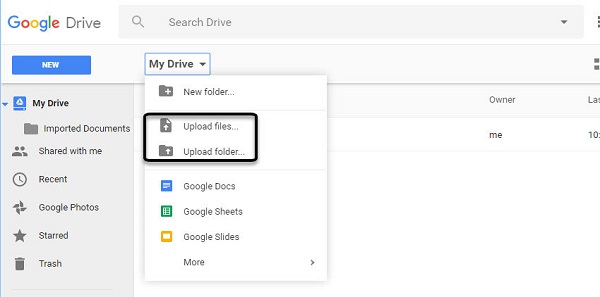
1 lépés Látogat Google Drive bármilyen böngészőben, és jelentkezzen be Gmail-fiókjába.
2 lépés Nyissa meg a megfelelő mappát, bontsa ki My Drive és válassza ki a fájlok feltöltése fájlok importálására a számítógépről.
3 lépés Váltson az iPadre, és nyissa meg az Google Drive alkalmazást. Ha még nem volt, telepítse a App Store. Jelentkezzen be ugyanezzel Gmail fiókot, lépjen a mappába, és megkapja a fájlokat az iPad készüléken.
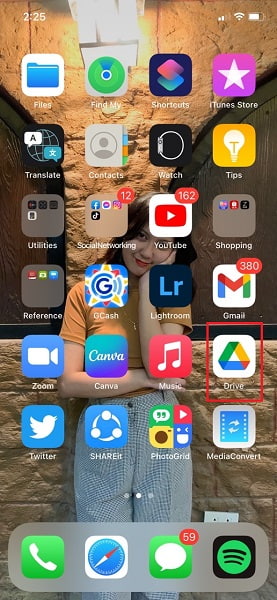
Megjegyzések: A Google Drive támogatja a HTML, DOC, PDF, TXT, CSV, XLS, PPT, PNG és JPG fájlokat. A fájlok iPadre történő átvitele után megnyithatja és szerkesztheti ezeket a fájlokat a Google Drive alkalmazásban. A fájlok letöltése az iPad készülékre nem engedélyezett.
4. Fájlok átvitele az iPad és a számítógép között a FoneTrans segítségével
FoneTrans az iOS számára egy professzionális iPad átviteli program, amely számos előnnyel rendelkezik, mint például:
- Fájlok átvitele az iPad és a számítógép között iTunes nélkül.
- Támogatja a fájltípusok széles skáláját, például fényképeket, videókat, zenét stb.
- Szinkronizálás előtt tekintse meg a fájl részleteit.
- Ne sértse meg az iPad meglévő fájljait.
Röviden: ez a legegyszerűbb módszer a fájlok szinkronizálására az iPad és a számítógép között az előnézet után.
Fájlok zökkenőmentes átvitele az iPad és a számítógép között
1 lépés Szerezd meg a legjobb iPad átviteli alkalmazást
Töltse le és telepítse a FoneTrans for iOS alkalmazást a számítógépére. Van egy másik verzió a Mac-hez.
Az iOS-hez tartozó FoneTrans használatával szabadon élvezheti az adatok iPhone-ról számítógépre történő átvitelét. Az iPhone szöveges üzeneteit nem csak számítógépre lehet átvinni, hanem fényképeket, videókat és névjegyeket is könnyen áthelyezhet a számítógépre.
- Fotók, videók, névjegyek, WhatsApp és további adatok átvitele könnyedén.
- Az adatok áttekintése az átvitel előtt.
- iPhone, iPad és iPod touch érhetők el.
Csatlakoztassa iPadjét a számítógéphez, a készülékhez kapott villámkábel segítségével. Ezután automatikusan felismeri.

2 lépés Fájlok átvitele iPad-ről PC-re
Fájlok, például a zene átviteléhez az iPadről a számítógépre, lépjen a zene fül a bal oldalról. Jelölje be a kívánt dalok jelölőnégyzeteit, kattintson és bontsa ki a PC menüt, és válassza Exportálás PC-re. Keresse meg a mappát, és mentse az iPad fájlokat a számítógépre.
3 lépés Mentse a fájlokat az iPadre a PC-ről
Ha fájlokat, például zenefájlokat szeretne hozzáadni az iPadre a merevlemezről, lépjen a zene lapon kattintson a Plusz ikon megnyomásával indíthatja el a megnyitott fájl párbeszédablakot. Ezután navigáljon, és válassza ki az összes zenefájlt. Kattintson egyszer a Nyisd ki gombra, ezek a fájlok az iPadre kerülnek.

Megjegyzések: FoneTrans az iOS számára képes a fájlokat automatikusan konvertálni iPad támogatott formátumba az átvitel során. Sőt, képes megőrizni az eredeti minőséget. A hardveres gyorsítás felgyorsítja a fájlátvitelt az iPad és a PC között.
Következtetés
Ez a bejegyzés a fájlok iPad és PC közötti átvitelének legjobb módjait ismertette videó átvitele iPadről PC-re és több. Kutatásunk szerint a fájlszinkronizálás továbbra is nagy problémát jelent az iPad felhasználók körében, részben a bezárt rendszer miatt. A jó hír az, hogy többféle módon elégítheti ki igényeit. Az iCloud és az iTunes az Apple hivatalos segédprogramja, amely segít fájlok átvitelében az iPadről a PC-re.
Természetesen harmadik féltől származó felhőplatformok is elérhetők a fájlok áttelepítéséhez. FoneTrans az iOS számára a legegyszerűbb megközelítés Fotók átvitele a számítógépről az iPadre vagy készítsen biztonsági másolatot és töltsön le fájlokat iPad felhasználók számára.
Az iOS-hez tartozó FoneTrans használatával szabadon élvezheti az adatok iPhone-ról számítógépre történő átvitelét. Az iPhone szöveges üzeneteit nem csak számítógépre lehet átvinni, hanem fényképeket, videókat és névjegyeket is könnyen áthelyezhet a számítógépre.
- Fotók, videók, névjegyek, WhatsApp és további adatok átvitele könnyedén.
- Az adatok áttekintése az átvitel előtt.
- iPhone, iPad és iPod touch érhetők el.
